Hvis du er en Windows-bruger, skal du være meget bekendt med Windows Media Player og Windows Movie Maker. Når du vil afspille video, kan du bruge Windows Media Player. Og når du vil redigere video, kan Windows Movie Maker være dit første valg. Windows Movie Maker er et forholdsvis simpelt videoredigeringsprogram, der indeholder alle de værktøjer, som en amatørvideoeditor har brug for.
Vil du anvende en langsom bevægelseseffekt på din film eller fremskynde din video for at oprette en time lapse-video? Faktisk er Windows Movie Maker designet med et hastighedsjusteringsværktøj til at hjælpe dig med det. I denne artikel viser vi dig, hvordan du bruger Windows Movie Maker langsom bevægelse.
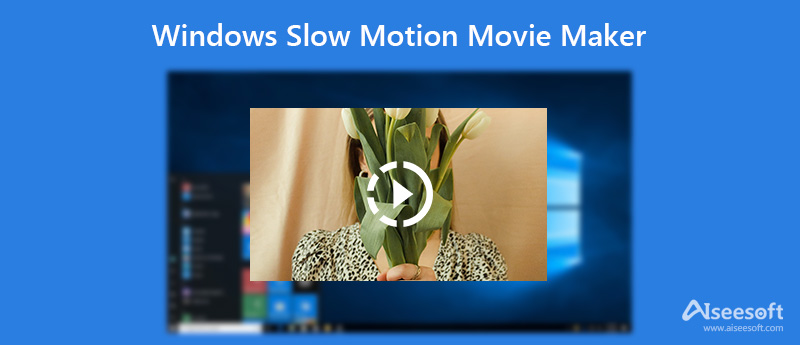
Siden introduktionen af slow motion-funktion på iPhone 5s er slow motion ikke længere begrænset højhastigheds kamera. Slow motion-effekt bliver en af de mest populære videoeffekter. I den første del af dette indlæg viser vi dig, hvordan du laver en slow motion-video i Windows Movie Maker.
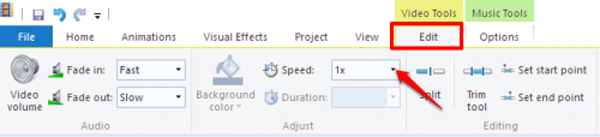
For at bremse videoer skal du markere videoklippet og klikke på Redigere fanen under Video Værktøj. Her kan du se en rullemenu mærket Speed. Hvis du vil gøre Windows Movie Maker slow motion, kan du sænke hastigheden. Du skal vide, at lavere hastighedsværdier indikerer langsommere videoafspilning, mens værdier med højere hastighed gør dit klip hurtigere.
Bemærk:
Kvaliteten af din slow motion-video er begrænset af antallet af billeder i sekundet. Hvis din video er optaget af et kamera, der kun tager et par billeder i sekundet, kan brugen af Windows Movie Maker langsom bevægelsesfunktion resultere i en hakkende video.
Windows Movie Maker er et meget nyttigt redigeringsværktøj til video / lyd til Windows-brugere. Alle former for redigeringsfunktioner er designet i denne software. Dette inkluderer evnen til at trimme og fusionere videoklip og tilføj fortælling, musik, overgange, effekter og mere. Her introducerer vi dig til et bedre program, Aiseesoft Video Converter Ultimate, for at du kan redigere video og justere outputeffekter.

Downloads
Aiseesoft Video Converter Ultimate
100 % sikker. Ingen annoncer.
100 % sikker. Ingen annoncer.
Sådan laver du slowmotion-videoer i Aiseesoft Video Converter Ultimate


Er Windows Movie Maker stadig tilgængelig?
Nej. Windows Movie Maker blev indstillet den 10. januar 2017 af myndigheden. Og det er erstattet af Video Editor, som er indbygget med Microsoft Photos på Windows 10.
Hvor kan jeg få Windows Movie Maker?
Download og installer Windows Live Essentials, og vælg derefter Photo Gallery og Movie Maker for at installere dem. Senere kan du få Windows Movie Maker.
Hvad er den nemmeste videoredigeringssoftware til Windows undtagen Windows Movie Maker?
Aiseesoft Video Converter Ultimate er den nemmeste redigeringssoftware til Windows på grund af dens klare og ligetil interface og relativt allesidige redigeringsfunktioner.
Konklusion
Vi taler hovedsageligt om, at Windows Movie Maker går langsommere. Når du vil nedsætte en video, kan Windows Movie Maker være en god hjælper. Vi introducerer dig også en let at bruge gratis videoeditor til at foretage grundlæggende redigering på din video.
Windows Movie Maker Rediger video
1.1 Movie Maker med specielle effekter 1.2 Windows Movie Maker falmer ud 1.3 Rediger video med Windows Movie Maker 1.4 Klip video i Movie Maker 1.5 Windows Movie Maker opdelt skærm 1.6 MP4 til Windows Movie Maker 1.7 Windows Movie Maker grøn skærm 1.8 Windows Movie Maker Sort skærm 1.9 Stop Windows Movie Maker 1.10 Windows Movie Maker Slow Motion 1.11 Sådan zoomer du ind på Movie Maker
Video Converter Ultimate er fremragende videokonverter, editor og forstærker til at konvertere, forbedre og redigere videoer og musik i 1000 formater og mere.
100 % sikker. Ingen annoncer.
100 % sikker. Ingen annoncer.